重装win11登录微软账号提示出错了 Win11系统无法登陆Microsoft账户怎么办
更新时间:2025-01-04 09:45:05作者:yang
有用户在重装Win11系统后遇到了一个问题:无法成功登录Microsoft账户,当他们尝试登录时,系统提示出现了错误。这种情况让用户感到困惑和焦虑,因为Microsoft账户是Win11系统中重要的一部分,无法登录账户也会影响到他们的日常使用。当遇到这种情况时,我们应该如何解决呢?接下来我们将探讨一些解决方法。
Win11登陆microsoft账户发生了错误怎么办?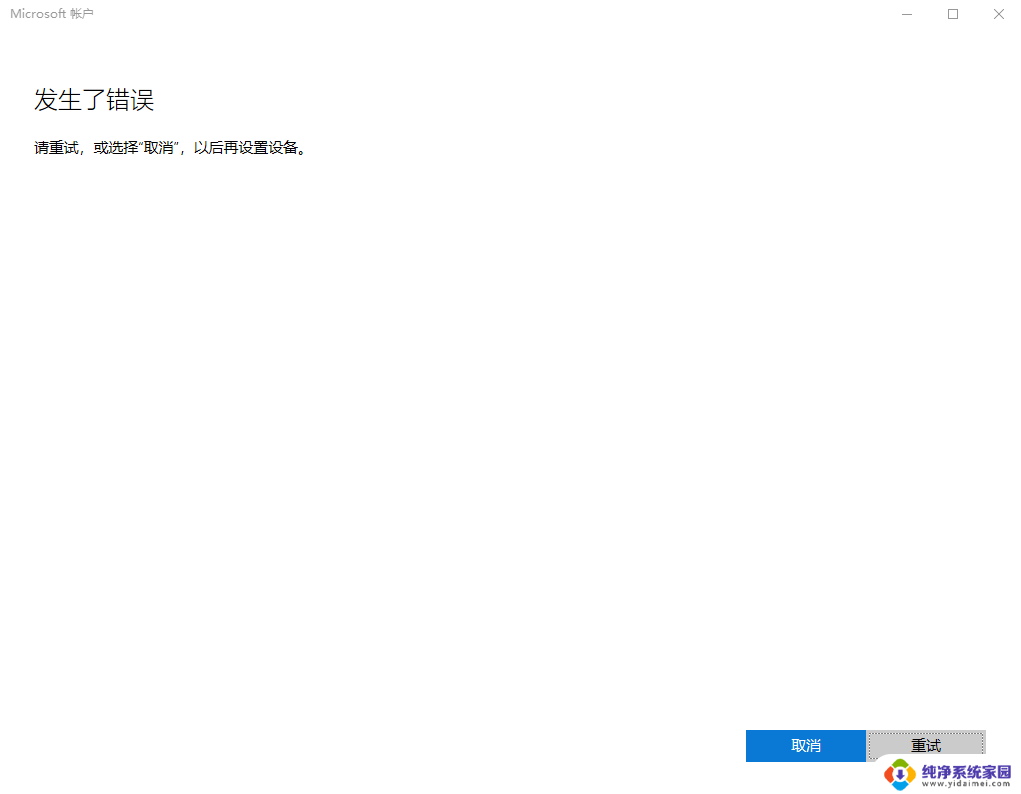
1、鼠标右键点击“网络”图标,点击“网络和Internet设置”。如下图:
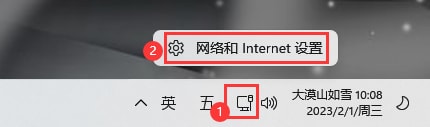
2、点击“高级网络设置”。如下图:
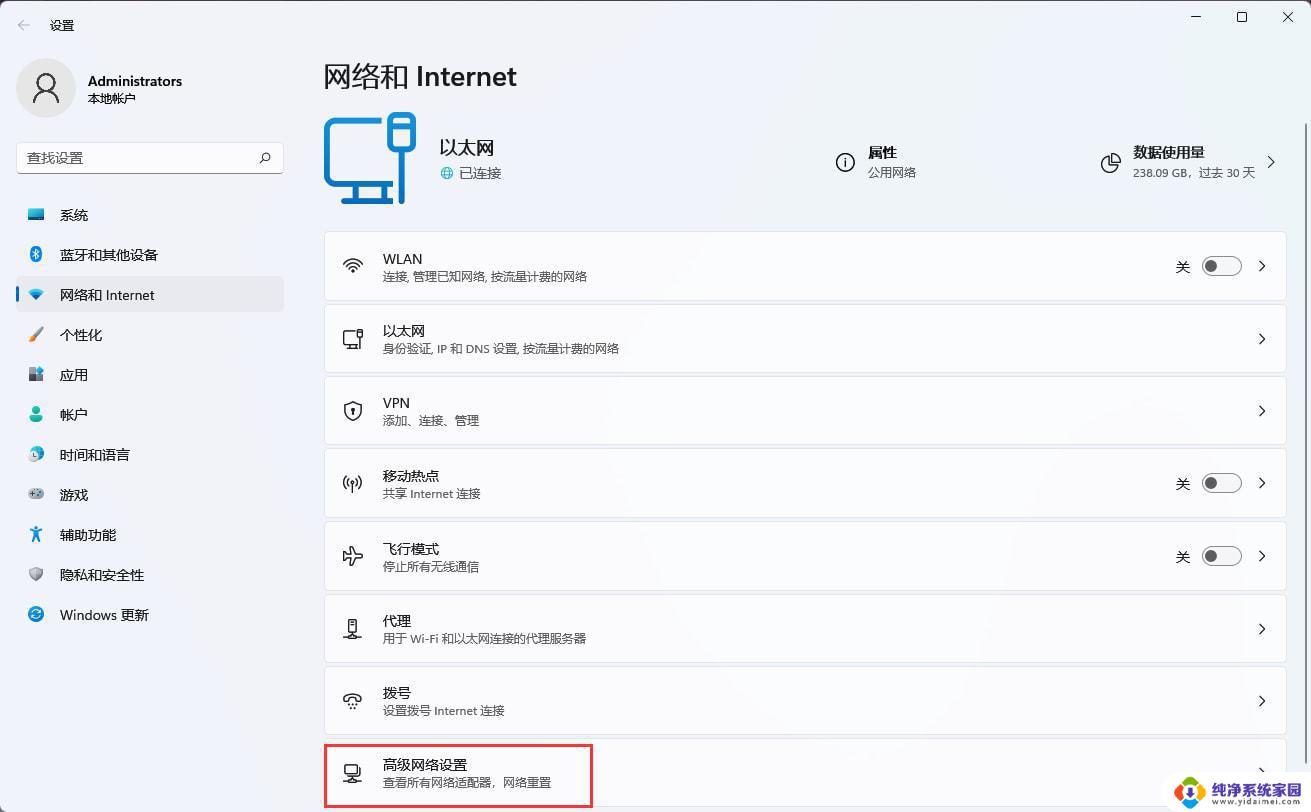
3、点击“更多网络适配器选项”。如下图:
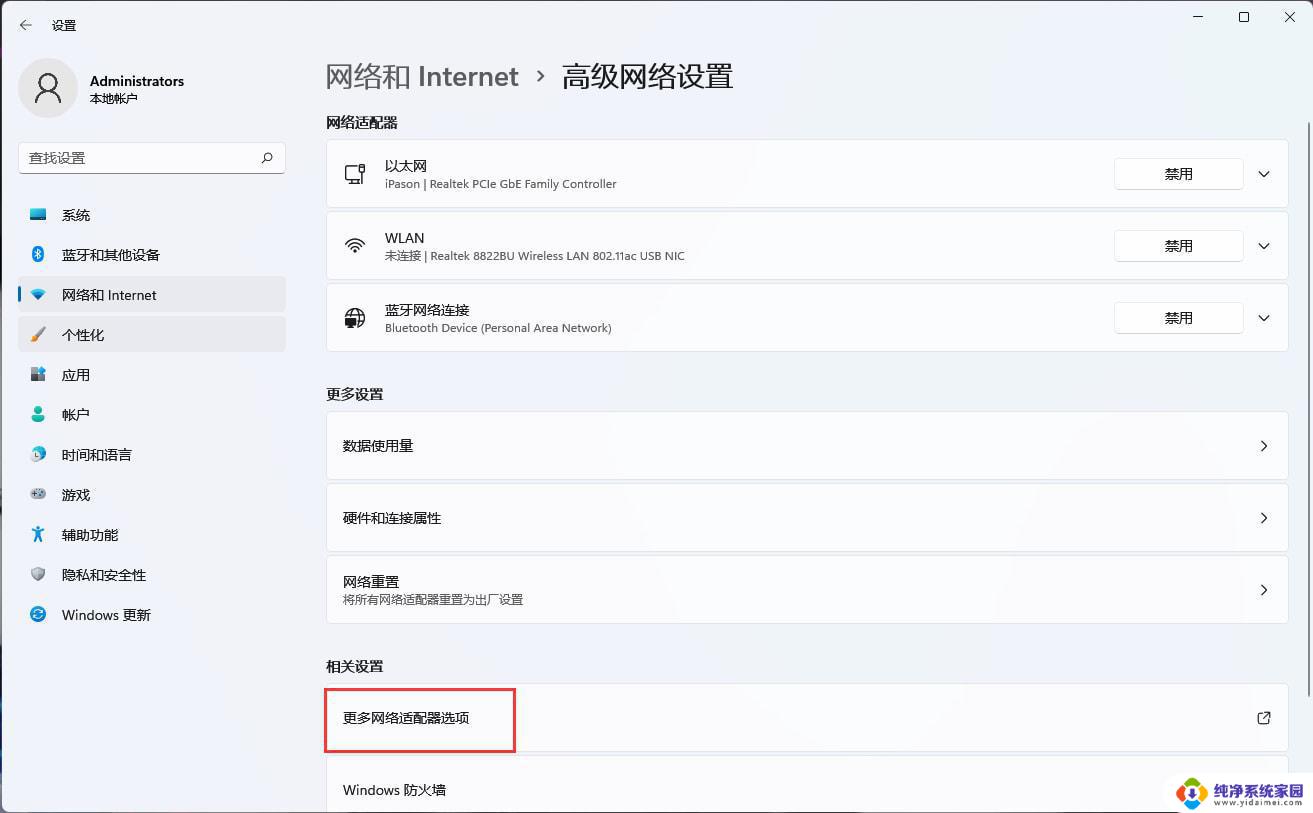
4、右键“以太网”选择属性。如下图:
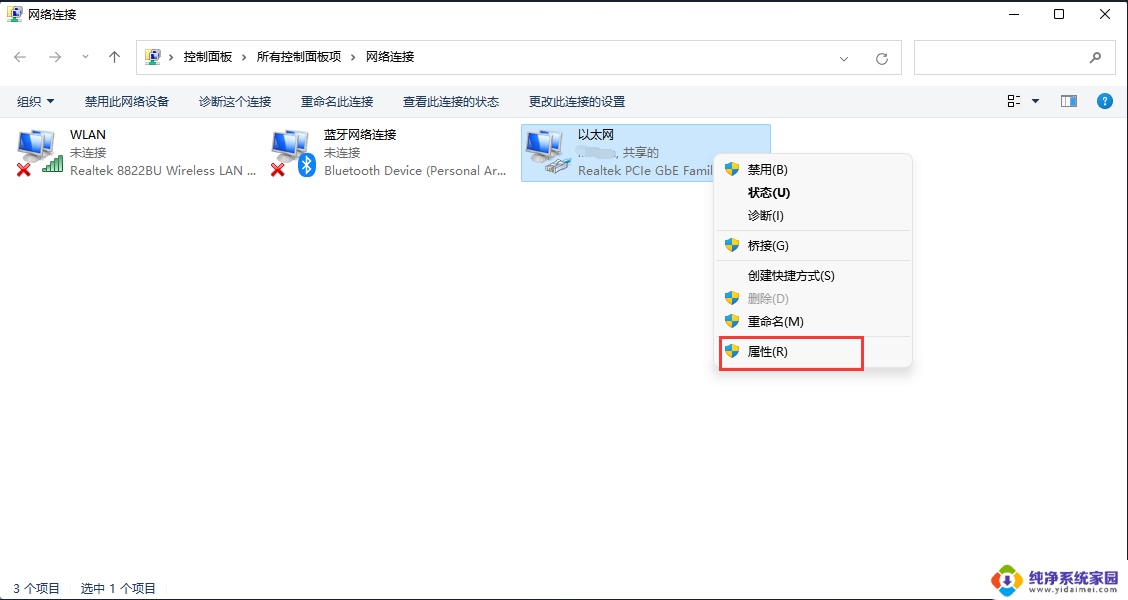
5、双击“Internet协议版本4(TCP/IPv4)”。如下图:
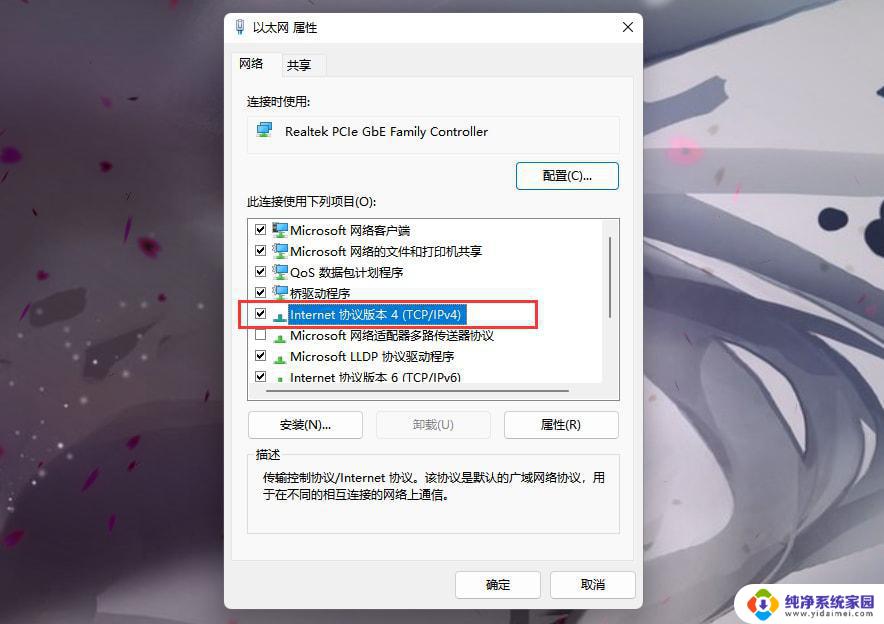
6、选择“使用下面的DNS服务器地址(E)”,接着更改DNS。首先DNS服务(P)填“4.2.2.2”,备用DNS服务器(A)填“4.2.2.1”。如下图:
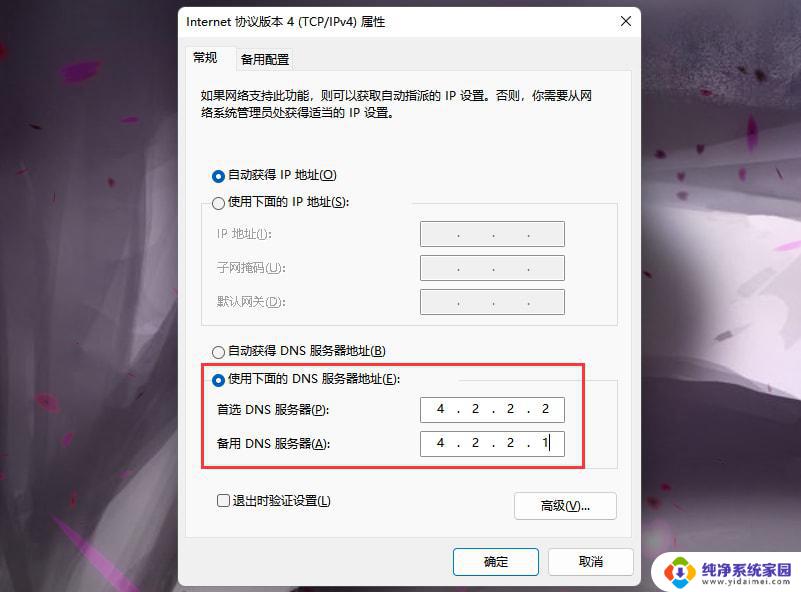
以上就是重装win11登录微软账号提示出错了的全部内容,有遇到这种情况的用户可以按照小编的方法来进行解决,希望能够帮助到大家。
重装win11登录微软账号提示出错了 Win11系统无法登陆Microsoft账户怎么办相关教程
- 安装win10无法登陆微软账号 微软账号登录不上的解决方法
- win10重做系统之后登陆账户 win10新安装后如何登录老账户
- win11装重装系统一直再登陆 Win11更新后无法登录系统怎么办
- microsoft添加账户登录如何跳过 Win11安装完成后如何跳过Microsoft账户登录步骤
- 安装win11进入要账号密码 解决Win11系统装好后需要输入密码才能登录的方法
- win10怎么制作pe启动盘 如何制作win10PE启动盘
- win2012设置虚拟机 VMware虚拟机装系统教程
- win7安装系统后安装软件乱码蓝屏 win7系统安装软件中文乱码怎么办
- hp打印机扫描怎么安装 惠普打印机怎么连接电脑安装扫描软件
- 如何将win10安装win7 Win10下如何安装Win7双系统步骤
- 电脑上安装打印机驱动怎么安装 打印机驱动程序安装步骤